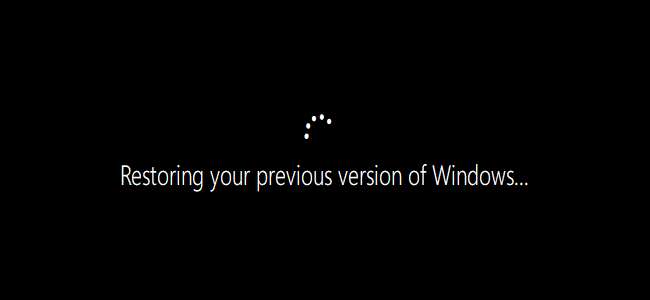
Από προεπιλογή, τα Windows 10 σας δίνουν δέκα ημέρες για να επαναφέρετε σημαντικές αναβαθμίσεις όπως το Ενημέρωση Οκτωβρίου 2018 ή Ενημέρωση Απριλίου 2018 , τα οποία κυκλοφορούν κάθε έξι μήνες. Αλλά μπορείτε να επεκτείνετε αυτό το παράθυρο δέκα ημερών και να δώσετε στον εαυτό σας περισσότερο χρόνο.
Αυτό λειτουργεί μόνο μετά την αναβάθμιση, όταν βρίσκεστε εντός της περιόδου των δέκα ημερών πριν τα Windows καταργήσουν τα αρχεία. Δεν μπορείτε να αυξήσετε το χρονικό διάστημα πριν από την αναβάθμιση, μόνο μετά.
Πώς λειτουργεί
Η διαδικασία αναβάθμισης, η οποία πραγματοποιείται μία φορά κάθε έξι μήνες, είναι ακριβώς όπως η αναβάθμιση σε μια νέα έκδοση των Windows. Όταν κάνετε αναβάθμιση, τα Windows 10 αποθηκεύουν τα παλιά αρχεία του λειτουργικού σας συστήματος σε Φάκελος Windows.old . Μπορείτε να επιστρέψετε στην προηγούμενη έκδοση των Windows 10 εάν αντιμετωπίσετε κάποιο πρόβλημα και τα Windows θα επαναφέρουν τα αρχεία από το φάκελο Windows.old.
Ωστόσο, τα Windows σας δίνουν μόνο δέκα ημέρες για να λάβετε αυτήν την απόφαση. Μετά από δέκα ημέρες, τα Windows διαγράφουν αυτά τα παλιά αρχεία για να ελευθερώσουν χώρο στο δίσκο. Αυτή είναι μια αλλαγή από τις αρχικές εκδόσεις των Windows 10, η οποία σας έδωσε 30 ημέρες για να αποφασίσετε.
Εάν θέλετε, μπορείτε να αυξήσετε τον αριθμό των ημερών που πρέπει να επαναφέρετε την παλιά έκδοση. Αυτό σας δίνει ένα πιο εκτεταμένο χρονικό διάστημα για να λάβετε την απόφασή σας. Για παράδειγμα, θα μπορούσατε να αυξήσετε το παράθυρο κατάργησης εγκατάστασης από 10 ημέρες σε 30 ημέρες και θα μπορούσατε να επαναφέρετε αν αντιμετωπίσατε πρόβλημα περίπου την ημέρα 20
Αυτό δεν θα σας δώσει επιπλέον χρόνο για να επαναφέρετε μια αναβάθμιση εάν τα Windows έχουν ήδη διαγράψει τα αρχεία. Αυτό το κόλπο κάνει τα Windows να περιμένουν περισσότερο πριν διαγράψουν τα αρχεία.
Αυτά τα αρχεία θα χρησιμοποιούν χώρο στη μονάδα δίσκου του συστήματος για μεγαλύτερο χρονικό διάστημα εάν επεκτείνετε το παράθυρο. Ωστόσο, αυτό είναι το μόνο μειονέκτημα. Μπορείτε ακόμη να καταργήσετε αυτά τα αρχεία για να ελευθερώσετε χώρο όποτε θέλετε. Εάν δεν πονάτε για χώρο, δεν υπάρχει κανένα μειονέκτημα για να το κάνετε αυτό - απλά δίνετε στον εαυτό σας περισσότερη ευελιξία.
Πώς να αυξήσετε το παράθυρο απεγκατάστασης
Αρχικά, πρέπει να ανοίξετε είτε ένα παράθυρο γραμμής εντολών είτε PowerShell. Όποιο κι αν ξεκινήσετε, πρέπει να το ανοίξετε με δικαιώματα διαχειριστή.
Για να ανοίξετε γρήγορα μια γραμμή εντολών ως Διαχειριστής, κάντε δεξί κλικ στο κουμπί Έναρξη και επιλέξτε "Windows PowerShell (Διαχειριστής)."
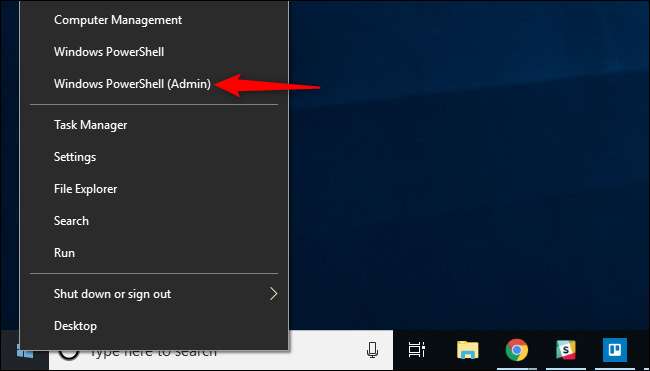
Εκτελέστε την ακόλουθη εντολή για να δείτε πόσες ημέρες πρέπει να επαναφέρετε:
DISM / Online / Get-OSUninstallWindow
Θα δείτε το "10" εάν δεν έχετε αλλάξει ακόμα κάτι, που σημαίνει ότι έχετε δέκα ημέρες για επαναφορά πριν τα Windows διαγράψουν τα αρχεία.
Σημείωση : Εάν εμφανιστεί το "Σφάλμα 1168" με το μήνυμα "Το στοιχείο δεν βρέθηκε" κατά την εκτέλεση οποιασδήποτε από αυτές τις εντολές, αυτό υποδηλώνει ότι δεν έχετε αρχεία επαναφοράς λειτουργικού συστήματος στον υπολογιστή σας. Μπορείτε να εκτελέσετε αυτές τις εντολές μόνο όταν τα αρχεία απεγκατάστασης του λειτουργικού συστήματος βρίσκονται στον υπολογιστή σας. Θα πρέπει να περιμένετε μέχρι να εκτελέσετε μια σημαντική αναβάθμιση του υπολογιστή σας Windows πριν εκτελέσετε αυτές τις εντολές.
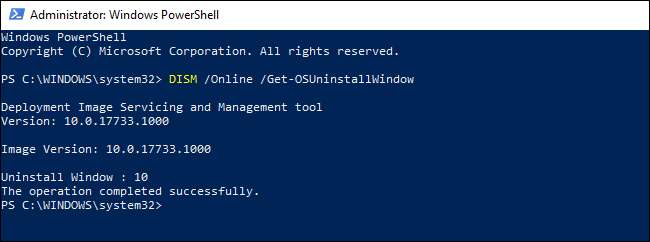
Για να αυξήσετε τον αριθμό των ημερών, πρέπει να επαναφέρετε μια αναβάθμιση, εκτελέστε την ακόλουθη εντολή, αντικαθιστώντας το # με τον αριθμό των ημερών που θέλετε να χρησιμοποιήσετε:
DISM / Online / Set-OSUninstallWindow / Value: #
Για παράδειγμα, για να αυξήσετε το παράθυρο απεγκατάστασης από την προεπιλεγμένη δέκα ημέρες σε 30 ημέρες (το μέγιστο), εκτελέστε την ακόλουθη εντολή:
DISM / Online / Set-OSUninstallWindow / Value: 30
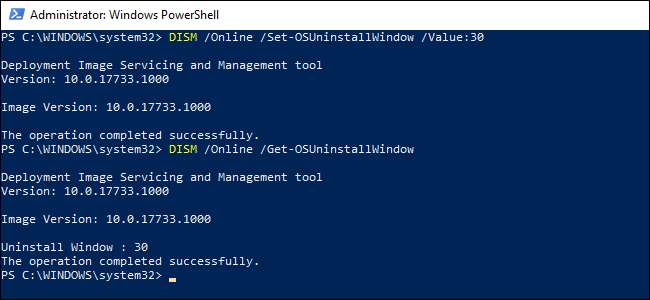
Τρόπος επαναφοράς μιας ενημέρωσης
Το απεγκαταστήστε μια αναβάθμιση των Windows 10 , απλώς μεταβείτε στις Ρυθμίσεις> Ενημέρωση & Ασφάλεια> Ανάκτηση. Εάν υπάρχουν διαθέσιμα προηγούμενα αρχεία έκδοσης λειτουργικού συστήματος, θα δείτε την επιλογή "Επιστροφή στην προηγούμενη έκδοση των Windows 10". Κάντε κλικ στο κουμπί "Ξεκινήστε" για να ξεκινήσετε την επαναφορά.
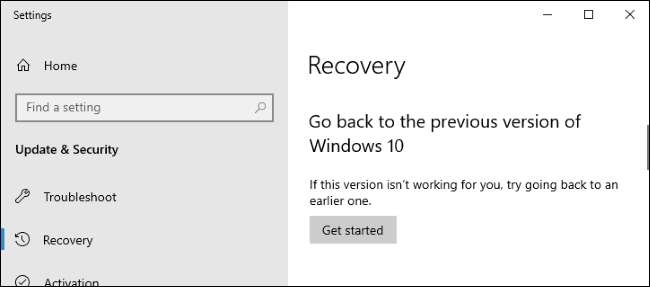
Μπορείτε επίσης να ξεκινήσετε μια κατάργηση εγκατάστασης από το DISM εάν προτιμάτε. Απλώς εκτελέστε την ακόλουθη εντολή:
DISM / Online / Initiate-OSUninstall0
ΣΧΕΤΙΖΟΜΑΙ ΜΕ: Τρόπος επαναφοράς δημιουργιών και απεγκατάστασης ενημερώσεων στα Windows 10
Τρόπος διαγραφής των προηγούμενων αρχείων εγκατάστασης των Windows
Μπορείτε να διαγράψετε αυτά τα αρχεία ανά πάσα στιγμή ελευθερώστε χώρο , ακόμα κι αν αναβαθμίσατε νωρίτερα σήμερα. Δεν θα μπορείτε να επαναφέρετε μετά τη διαγραφή των αρχείων.
Για να καταργήσετε τα παλιά αρχεία των Windows, μεταβείτε στις Ρυθμίσεις> Σύστημα> Χώρος αποθήκευσης> Ελευθερώστε χώρο τώρα. Βεβαιωθείτε ότι έχουν επιλεγεί "Προηγούμενες Εγκαταστάσεις Windows" και κάντε κλικ στο κουμπί "Κατάργηση αρχείων".
Αυτή η ίδια επιλογή είναι επίσης διαθέσιμη στο παλιό Βοηθητικό πρόγραμμα καθαρισμού δίσκου .
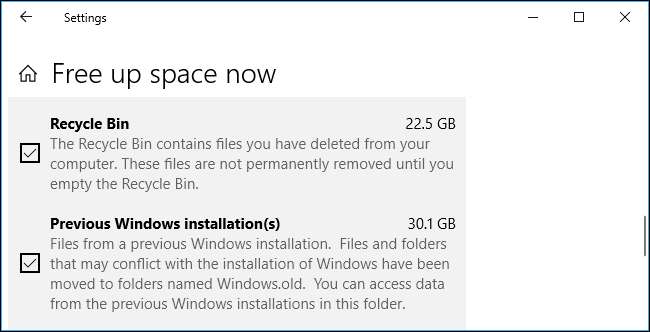
Μπορείτε επίσης να αφαιρέσετε αυτά τα αρχεία από τη γραμμή εντολών εάν θέλετε. Για να το κάνετε αυτό, εκτελέστε την ακόλουθη εντολή:
DISM / Online / Remove-OSU Κατάργηση εγκατάστασης
ΣΧΕΤΙΖΟΜΑΙ ΜΕ: Χρησιμοποιήστε το νέο εργαλείο "Ελεύθερος χώρος" των Windows 10 για να καθαρίσετε τον σκληρό σας δίσκο
Τι γίνεται με τις μικρότερες ενημερώσεις των Windows;
Η διαδικασία επαναφοράς είναι διαφορετική από αυτήν απεγκατάσταση μικρότερων ενημερώσεων των Windows . Έχετε τόσο χρόνο να απεγκαταστήσετε μικρότερες ενημερώσεις των Windows όσο θέλετε. Ωστόσο, όταν τα Windows 10 αναβαθμίζονται σε μια νέα μεγάλη έκδοση, δεν μπορείτε πλέον να απεγκαταστήσετε αυτές τις μικρότερες ενημερώσεις - αποτελούν μόνο μέρος της νέας βασικής έκδοσης των Windows 10.
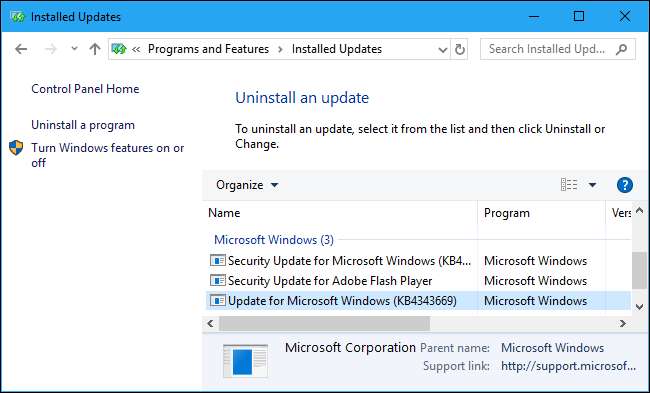
ΣΧΕΤΙΖΟΜΑΙ ΜΕ: Τρόπος επαναφοράς ή απεγκατάστασης προβληματικής ενημέρωσης των Windows
Εάν τα Windows έχουν καταργήσει τα αρχεία υποβάθμισης και θέλετε να επιστρέψετε στο προηγούμενο σύστημα Windows 10, δεν υπάρχει τρόπος να το κάνετε. Το μόνο που μπορείτε να κάνετε είναι επανεγκαταστήστε τα Windows 10 στον υπολογιστή σας χρησιμοποιώντας παλαιότερα μέσα εγκατάστασης.







